win10麦克风有电流声怎么消除 win10麦克风有电流声怎么解决
- 更新日期:2024-03-07 10:28:34
- 来源:互联网
部分win10用户在使用电脑麦克风的时候发现总有电流声,它大大降低了你的听觉体验,那么win10麦克风有电流声怎么消除呢?想要去电流声,你可以将麦克风属性中的“噪音抑制”“回声消除”等功能打开,这样就能最大程度消除电流声了,这些功能的具体位置在麦克风属性窗口的增强选项卡中。
win10麦克风有电流声怎么消除:
1、首先在电脑桌面的右下角找到声音图标并右击,会出现一个菜单窗口,我们在窗口中选择“打开声音设置”选项;

2、然后就会进入到声音设置页面,我们在页面左侧点击“声音”选项,并在页面上找到“声音控制面板”选项,点击该选项就可以;
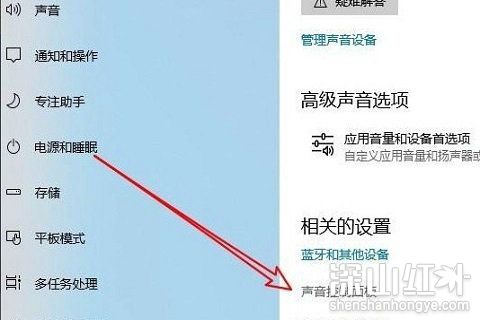
3、接着就会有一个声音窗口出现在桌面上,我们在窗口上方找到“录制”选项卡并点击就可以了;
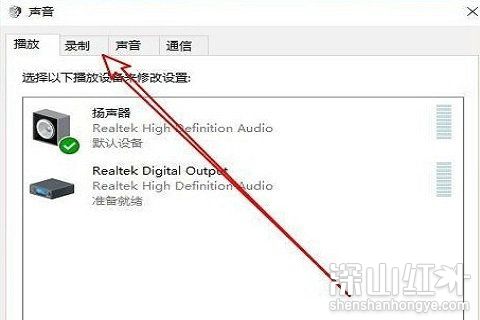
4、接下来在窗口中点击“麦克风”选项,并点击窗口右下角的“属性”按钮,就可以打开麦克风属性对话框;
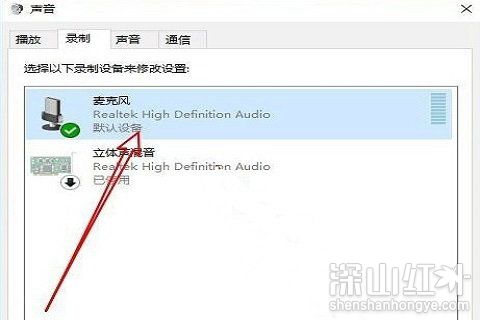
5、随后在麦克风属性对话框中,我们在对话框的顶部找到“增强”选项卡,点击该选项卡进行下一步操作;
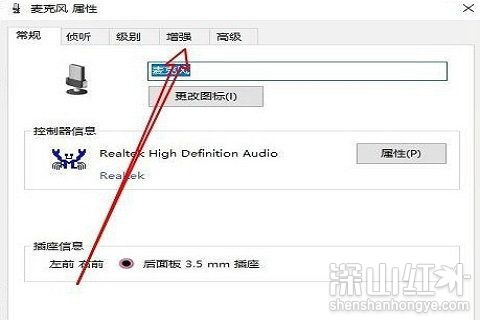
6、最后在对话框中勾选“噪音抑制”、“回声消除”、“立即模式”几个选项,并点击底部的“确定”按钮,就可以成功去除麦克风电流声了。

以上就win10麦克风有电流声怎么消除 win10麦克风有电流声怎么解决的解决办法了,希望能帮到大家!









